PL2303XA / HXA が打ち切り対象となっています。(理由はchinaで粗悪な模造品が作られたための対抗策)
秋月電子と、Prolific社から WIN8.1、WIN10用のドライバーがダウンロード出来るようになってますが、残念ながらこのドライバーをWIN8.1、WIN10にインストールするとPL2303XA / HXAは、ドライバーを正しく読み込みません。
WIN8.1、WIN10用のProlific社のドライバーが PL2303XA / HXAを認識して、動作を停止するようになっている為です。
以前は、古いドライバーを、秋月からダウンロード出来たのですが、ダウンロード出来なくなりました。
Prolific社が、自社以外のダウンロードをサイトを禁止したためです。
Prolific USB To Serial Driver Fix! からダウンロードして下さい。
インストール方法は、Prolific USB To Serial Driver Fix! のホームページを参照して下さい。
しかし、幸いな事に、WIN8.1、WIN10は、WIN7のドライバーが使用出来るようになっています。(WIN8では確認していませんが動作するようです)
そこで、WIN7用のドライバーをインストールしてWIN8.1、WIN10で使用できるようにします。(WIN8.1、WIN10対応になっていないものでの最後のバージョンを使用します)
秋月電子からダウンロード出来るので USB-シリアル変換ケーブル グレー色の質問と回答 からVER1.5をダウンロードします。Prolific社のホームページからは動作しない最新のドライバーしかダウンロードできません。
殆どの人が、最新の動作しないドライバーで、試してしまっていると思います。(変換ケーブルを接続すると、自動的に新しいドライバーがインストールされます。)
その場合の対処方法を説明します。
作業途中で再起動のメッセージが出た場合は再起動して下さい。
1.USB RS232C変換ケーブルをUSBポートに接続します。
2.自動的にドライバーがインストールされるので、終了するまで待ちます。
3.VER1.5をインストールする。
4.コントロールパネルのデバイス マネージャーを開きます。
5.ポート(COMとLPT)を確認します。
!マークと黄色い三角が表示されている筈です。
6.”Prolific USB-to-...”を選択し、マウス右ボタンクリック
7.「ドライバーソフトウェアの更新」を選択
8.「コンピューターを参照してドライバーソフトウェアを検索します」を選択
9.「コンピュータ上のデバイスドライバーの一覧から選択します」を選択
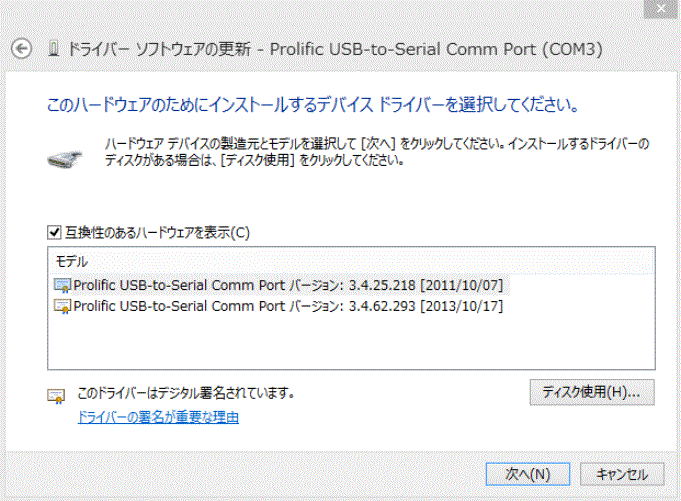
10.日付が一番古いバージョン3.4.25.218を選択し、次へ
インストールが始まります、少し時間が掛かりますが、無事終了します。
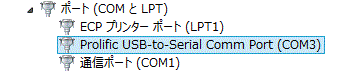
!マークと黄色三角は消えて、正常な状態になります。
これで、RS232Cの通信確認をした結果、正常に動作しました。
このまま使用すれば良いのですが、使用するUSBポートを変換ケーブル未使用のポートに変更すると、又、元の状態に戻ってしまいます。
その場合は、再度上記 手順4 から同じ作業を繰り返します。
一度設定したポートへの再接続の場合は、元の状態が維持されます。
ポートによって変換ケーブル(PL2303)のバージョンの違うドライバーの設定は出来ません、一つのポートの設定で変更で、全てのポートが同じドライバーとなります。
バージョンの新しい方のドライバーは、削除せず、そのまま残しておき、ドライバーのアップデートがあった時、Ver1.5のドライバーが変更されるのを防止します。